Как запретить Windows 10 автоматически использовать режим планшета
Гайд в разделе Windows "Как запретить Windows 10 автоматически использовать режим планшета" содержит информацию, советы и подсказки, которые помогут изучить самые важные моменты и тонкости вопроса….
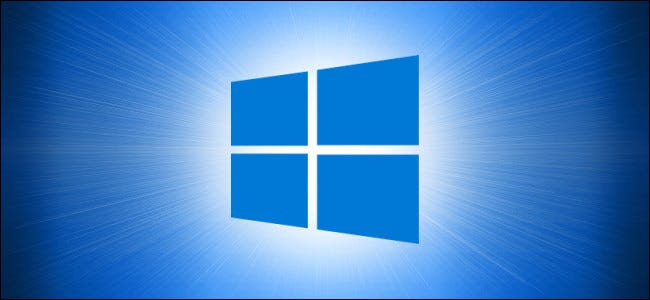
Первоначально Windows 10 спрашивала, хотите ли вы переключиться в режим планшета, если вы отключили клавиатуру или сложили трансформируемый ПК. Начиная с обновления за октябрь 2020 года, Windows 10 автоматически переключает ваш компьютер в режим планшета без запроса. Если хотите, это легко отключить в настройках. Вот как это сделать.
Сначала откройте “Настройки” Windows. Самый простой способ – открыть меню «Пуск» и щелкнуть маленький значок шестеренки на крошечной боковой панели слева. Или вы можете нажать Windows + i на клавиатуре.
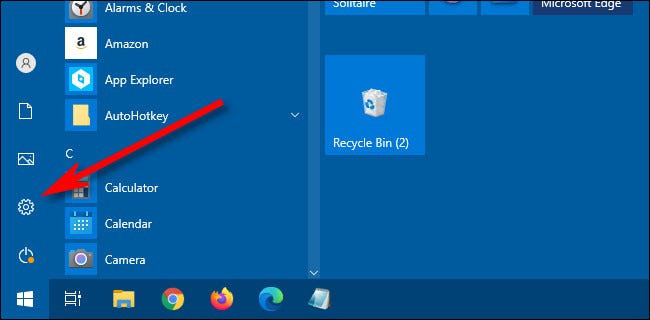
В «Настройках» нажмите «Система».
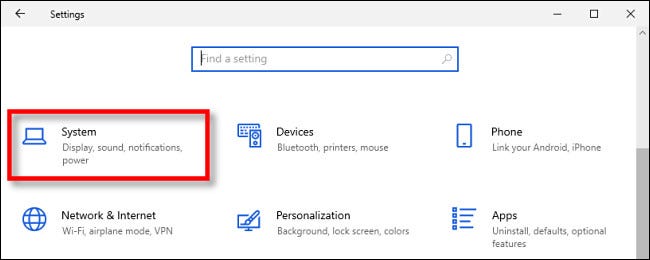
На боковой панели «Система» нажмите «Планшет».
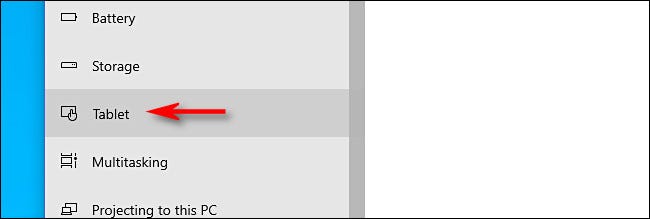
В настройках «Планшет» щелкните раскрывающееся меню ниже. «Когда я использую это устройство в качестве планшета».
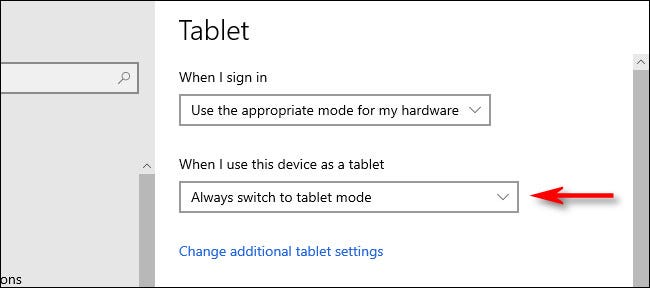
В появившемся меню выберите «Не переходить в режим планшета» или «Спроси меня. перед переключением режимов ». Вот что делает каждый вариант.
- Не переключайтесь в режим планшета: если вы отключите клавиатуру или сложите трансформируемый планшетный ПК, Windows останется в режиме рабочего стола.
- Спрашивать меня перед переключением режимов: когда вы отсоединяете клавиатуру или складываете компьютер, в Windows 10 появится сообщение с вопросом, хотите ли вы переключиться в режим планшета. Это эквивалентно старому поведению по умолчанию в Windows 10 до обновления за октябрь 2020 г.
Выберите вариант, соответствующий вашим личным предпочтениям. Вы также можете поэкспериментировать с каждым вариантом, чтобы выбрать тот, который вам больше всего нравится.
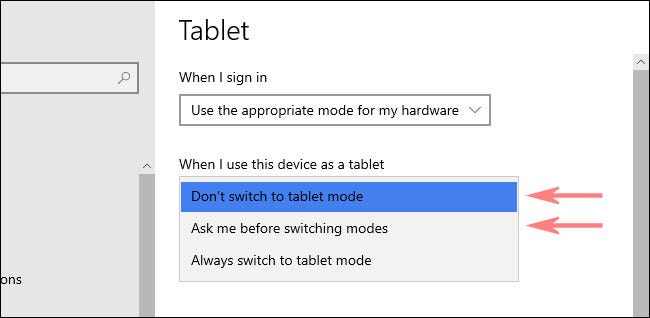
Когда все будет готово, закройте “Настройки”. После этого, когда вы в следующий раз физически переведете свое устройство в конфигурацию планшета, Windows 10 не переключится автоматически в режим планшета. Приятно, что даже при добавлении новых функций Windows по-прежнему позволяет нам контролировать работу этих функций на наших ПК.
